Tình trạng màn hình iPhone bị sọc là lỗi phổ biến mà nhiều người dùng iPhone từng trải qua. Vậy điều gì gây ra lỗi này? Và quan trọng hơn — làm sao để xử lý nhanh gọn?
Cùng khám phá tất tần tật trong bài viết này để tìm ra giải pháp phù hợp nhất cho bạn nhé!

Phần 1: Nguyên nhân khiến màn hình iPhone bị sọc
Trước khi sửa lỗi, bạn cần xác định nguyên nhân gây ra tình trạng này. Dưới đây là một số lý do phổ biến:
Lỗi phần cứng
- Rơi vỡ, va đập mạnh: Nếu iPhone của bạn bị rơi hoặc va chạm mạnh, các đường tín hiệu kết nối giữa màn hình và bo mạch chủ có thể bị lỏng hoặc hỏng.
- Màn hình bị ngấm nước: iPhone bị rơi vào nước sẽ khiến nó bị lỗi màn hình sọc ngang, sọc dọc hoặc thậm chí không hiển thị.
- Lỗi IC hiển thị: Đây là một lỗi phần cứng phức tạp hơn, liên quan đến vi mạch điều khiển màn hình.
Lỗi phần mềm
- Cập nhật iOS không thành công: Nhiều người gặp lỗi sọc màn hình sau khi nâng cấp hệ điều hành.
- Xung đột ứng dụng: Một số ứng dụng không tương thích có thể ảnh hưởng đến hiển thị.
- Bộ nhớ đầy: Khi bộ nhớ iPhone quá tải, máy dễ xảy ra các lỗi hiển thị tạm thời.
Bất kể vấn đề bắt đầu như thế nào, mục tiêu cuối cùng là tìm ra manh mối để giải quyết rắc rối. Làm thế nào để sửa lỗi màn hình bị sọc? Đây là một giải pháp ưu việt cho vấn đề này.
Phần 2: Cách sửa màn hình iPhone bị sọc ngang/dọc bằng công cụ sửa lỗi iOS nâng cao
Nhìn thấy điều gì đó bất thường trên thiết bị quý giá của bạn có thể gây chấn thương, nhưng không cần phải lo lắng. iMyFone Fixppo là phần mềm để giải cứu! Nó có thể xử lý nhiều sự cố hệ thống iOS, bao gồm các sọc ngang sọc dọc trên màn hình và có thể làm cho iPhone của bạn tốt như mới mà không bị mất dữ liệu. Bạn có thể khôi phục iPhone chỉ với một cú nhấp chuột mà không cần nhập mật khẩu. Nó được tích hợp nhiều tính năng phù hợp, bao gồm:
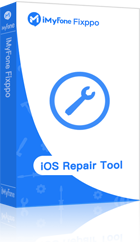
- Vào / Thoát chế độ Recovery bằng iMyFone Fixppo chỉ bằng một cú nhấp chuột miễn phí.
- Không mất dữ liệu trong quá trình này.
- Sửa lỗi iPhone bị kẹt ở màn hình đen, iPhone bị kẹt ở màn hình hồng, các sọc ngang sọc dọc trên iPhone, v.v.
- Tương thích với tất cả các phiên bản iPhone và hệ thống iOS, bao gồm cả iOS 18.
Bước 1: Tải xuống và khởi chạy Fixppo trên máy tính của bạn. Chọn Chế độ tiêu chuẩn để sửa lỗi.
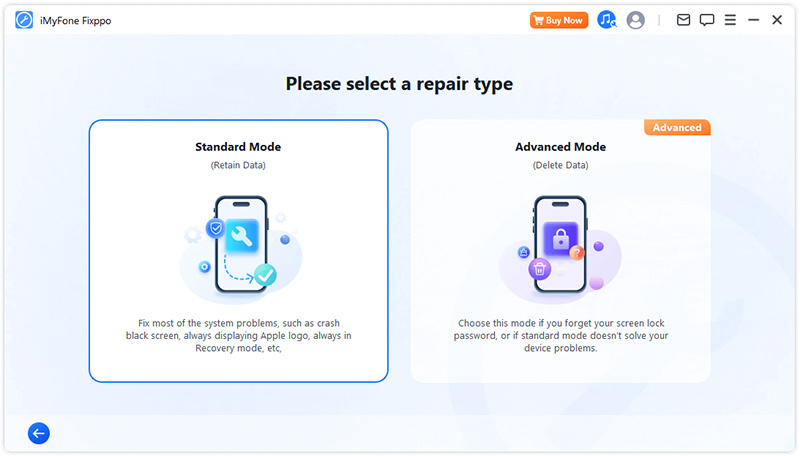
Bước 2: Kết nối thiết bị của bạn với máy tính và nhấp vào Kế tiếp. Xin lưu ý rằng bạn cần mở khóa iPhone của mình ở bước này.
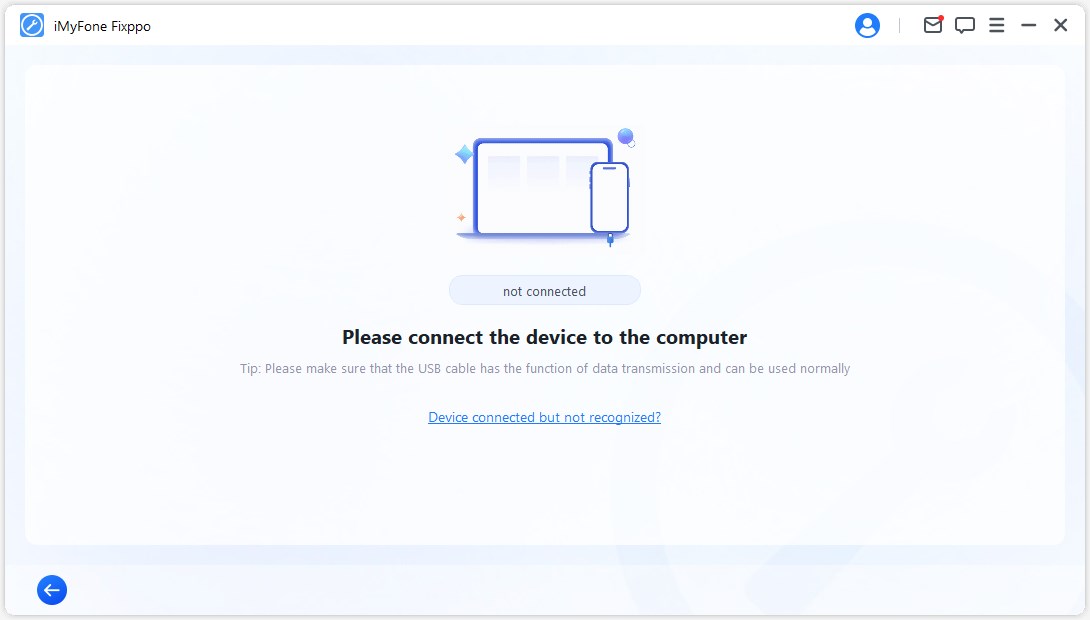
Bước 3: Nếu thiết bị của bạn có thể được phát hiện, hãy chuyển thẳng đến bước tiếp theo. Nếu không, bạn cần đưa iPhone của mình vào chế độ DFU hoặc Chế độ Revocery bằng cách làm theo hướng dẫn trên chương trình.
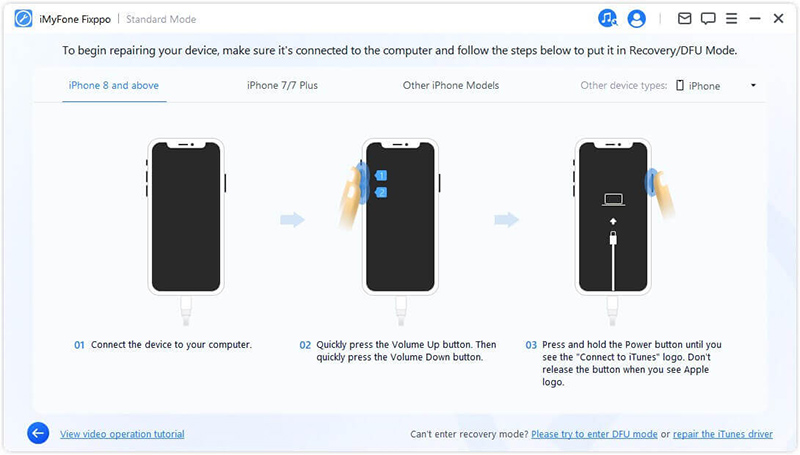
Bước 4: Sau đó, chương trình sẽ tự động nhận dạng model iPhone của bạn và hiển thị tất cả các phiên bản firmware có sẵn. Chọn một phiên bản và nhấp vào Tải về.
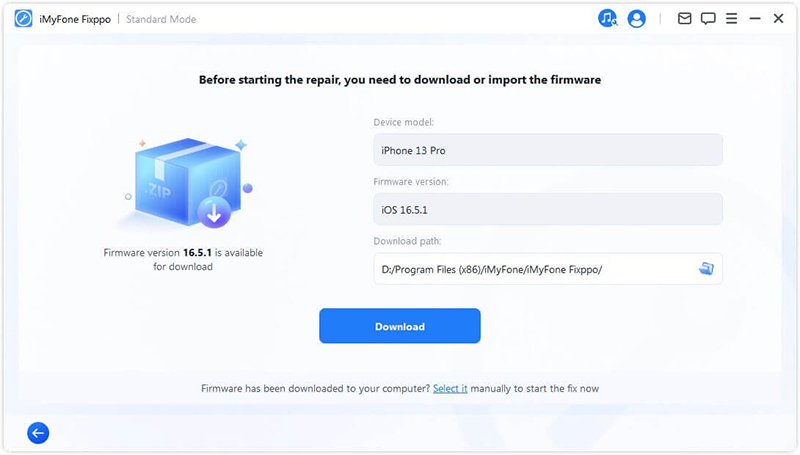
Bước 5: Bây giờ, mọi thứ đã sẵn sàng. Kiểm tra tất cả các chi tiết và cuối cùng nhần vào Bắt đầu quá trình sửa chữa.
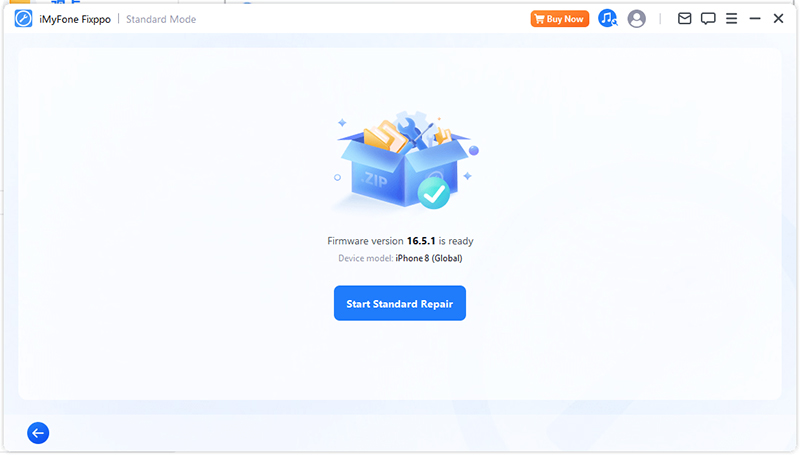
Bước 6: "Hãy chờ quá trình hoàn tất và đảm bảo thiết bị luôn được kết nối ổn định. Sau đó, chương trình sẽ thông báo khi việc sửa chữa kết thúc."
Phần 3: 7 mẹo hiệu quả để xử lý màn hình iPhone bị sọc
Khi bạn thấy các sọc ngang sọc dọc xuất hiện trên màn hình iPhone, đừng hoảng sợ và hãy thử 7 tùy chọn sau để giải quyết.
1Buộc khởi động lại iPhone
Bạn có thể khởi động lại thiết bị iPhone của mình để loại trừ mọi lỗi phần mềm. Khởi động lại thiết bị sẽ dừng mọi chương trình và có thể giải quyết được sự cố đang làm hỏng màn hình.
- iPhone X, iPhone 11, iPhone 12, iPhone 13 hoặc iPhone đời mới hơn: Nhấn và giữ nút âm lượng và nút bên cạnh cho đến khi thanh trượt tắt nguồn xuất hiện.
- iPhone 6,7,8 hoặc SE(thế hệ 2 hoặc 3): Nhấn và giữ nút bên trong và nút giảm âm lượng cho đến khi thanh trượt tắt nguồn xuất hiện.
Đôi khi lỗi là vật cản và cản trở, khiến việc trượt và tắt nguồn trở nên khó khăn. Nếu chế độ xem bị chặn hoàn toàn, hãy khởi động lại thiết bị của bạn bằng cách thiết lập lại cứng.
2Cập nhật lên phiên bản iOS mới nhất
Lỗi bị sọc có thể xảy ra khi phiên bản iOS quá cũ để xử lý. Cập nhật phiên bản hiện tại và chuyển sang phiên bản iOS mới nhất có thể khắc phục sự cố:
Mở ứng dụng Cài đặt trên iPhone của bạn, chạm vào Cài đặt chung > Cập nhật phần mềm để kiểm tra xem có bản cập nhật nào khả dụng không.
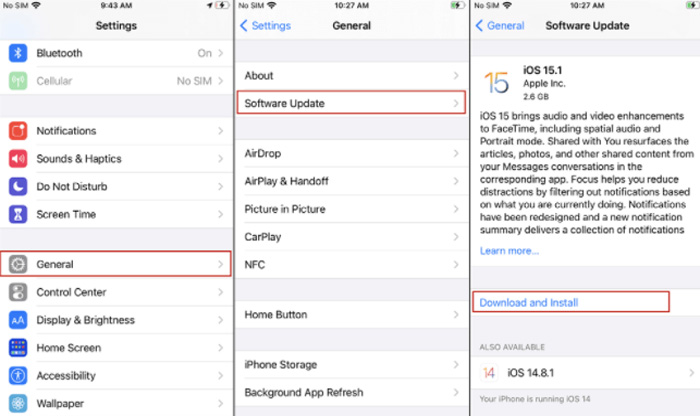
3Khởi động lại ở chế độ an toàn
Chế độ an toàn của iPhone loại bỏ và gỡ cài đặt tất cả các tiện ích mở rộng bị lỗi có thể dẫn đến trục trặc. Nó giúp iOS chạy trên iPhone đã bẻ khóa. Khởi động lại chế độ an toàn có thể giải quyết vấn đề về các sọc ngang sọc dọc bằng cách làm theo ba bước đơn giản.
- 1. Tắt thiết bị iPhone của bạn.
- 2. Sau đó bật thiết bị iPhone.
- 3. Khi màn hình sáng lên, hãy tiếp tục nhấn nút Giảm âm lượng cho đến khi logo Apple xuất hiện trên màn hình.
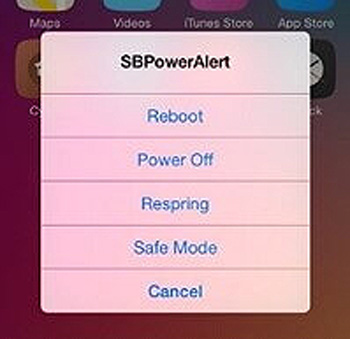
Nếu iPhone của bạn bị kẹt trong vòng lặp khởi động, phần mềm tất cả trong một được đề cập ở trên cũng có thể giúp ích !
4Đặt lại cài đặt iPhone
Đặt lại iPhone của bạn bằng cách làm theo các bước dưới đây:
- 1. Vào Cài đặt > Cài đặt chung > Chuyển hoặc đặt lại iPhone > Đặt lại.
- 2. Tại đó, bạn cần nhập mật mã để đặt lại cài đặt iPhone của mình.
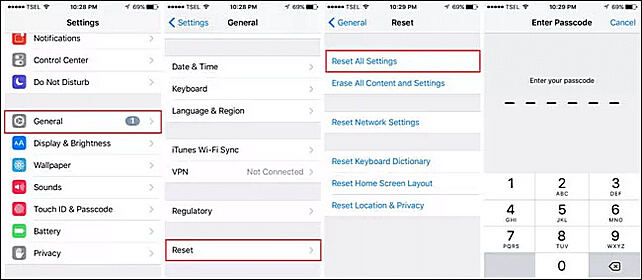
5Đặt lại cài đặt gốc của iPhone
Nếu vẫn không có tác dụng gì và phần trên cùng của màn hình iPhone không hoạt động sau khi thử các phương pháp trên, bạn có thể cẩn thận thử khôi phục cài đặt gốc cho iPhone của mình. Tuy nhiên, vui lòng lưu ý rằng tất cả các ứng dụng, dữ liệu và cài đặt đã cài đặt của bạn sẽ bị mất trong quá trình này, vì thao tác này sẽ đưa iPhone của bạn về trạng thái ban đầu. Do đó, bạn có thể sao lưu iPhone của mình trước để tránh mất dữ liệu. Để khôi phục cài đặt gốc cho thiết bị của bạn:
- 1. Vào Cài đặt > Cài đặt chung > Đặt lại .
- 2. Chọn Xóa tất cả nội dung và cài đặt từ các tùy chọn.
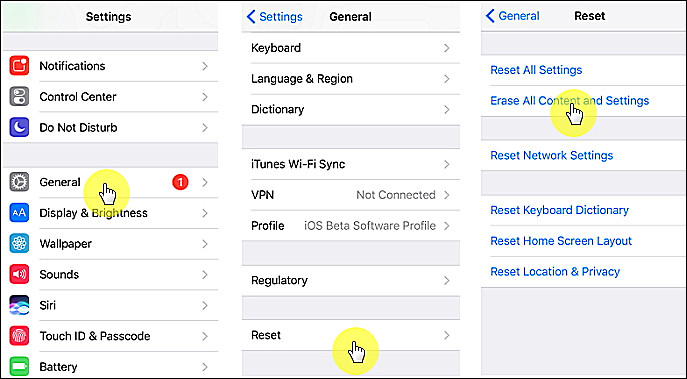
6Khắc phục bằng cách tác động lực
Nếu iPhone bị rơi hoặc va chạm mạnh, rất có thể socket màn hình đã bị lỏng. Bạn có thể thử tác động nhẹ quanh viền màn hình để kiểm tra phản hồi hiển thị để kiểm tra phản ứng. Nếu màn hình khi đó chớp tắt bất thường hoặc lúc hiển thị được, lúc không, thì khả năng cao lỗi xuất phát từ việc kết nối giữa màn hình và bo mạch chủ không ổn định.
Trong một số trường hợp may mắn, chỉ cần thao tác nhẹ này cũng có thể tạm thời khắc phục tình trạng màn hình bị sọc – tuy nhiên, đây không phải giải pháp lâu dài. Nếu lỗi tiếp tục lặp lại, bạn nên đem thiết bị đến trung tâm sửa chữa để kiểm tra và cố định lại phần cứng.
7Hẹn sửa màn hình
Nếu bất kỳ tùy chọn nào đều không khôi phục được màn hình, thì hy vọng cuối cùng là sửa màn hình vì có thể có sự cố về phần cứng. Bạn vô tình làm rơi thiết bị hoặc cầm thiết bị thô bạo, điều này có thể dẫn đến hiện tượng sọc ngang sọc dọc trên màn hình. Hãy đặt lịch hẹn tại cửa hàng Apple để sửa màn hình.
Câu hỏi thường gặp: Thêm thông tin về sự cố màn hình iPhone
1Tại sao iPhone của tôi bị kẹt ở màn hình Apple màu trắng ?
Có thể có nhiều lý do dẫn đến sự cố này, nhưng phổ biến nhất là phần mềm iPhone không cập nhật được hoặc jailbreak không hoạt động. Có thể là sự cố phần cứng khiến cáp bị ngắt khỏi bo mạch chủ.
2Nguyên nhân nào khiến màn hình LCD của iPhone bị hỏng ?
Màn hình LCD iPhone là bộ phận nhạy cảm và tinh tế nhất của thiết bị. Màn hình LCD thường bị hỏng do áp lực lớn lên màn hình hoặc khi màn hình bị biến dạng do va chạm với bề mặt thô hoặc cứng.
Phần kết luận
Việc tìm thấy các điểm ảnh trên màn hình iPhone của bạn không còn là vấn đề nữa.
Hãy thử ngay các mẹo trên hoặc sử dụng phần mềm Fixppo để khôi phục màn hình iPhone bị lỗi một cách an toàn và hiệu quả. Nếu bạn thấy bài viết này hữu ích, đừng quên chia sẻ với bạn bè hoặc để lại bình luận phía dưới để chúng tôi hỗ trợ thêm!






